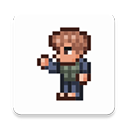悬浮球手表版v1.0

- 软件分类:安卓软件/游戏辅助
- 软件语言:中文
- 更新时间:2025/11/5 9:17:35
- 支持系统:Android/IOS
- 开发商:个人
- 来源:互联网
- 详情
- 下载地址
- 同类热门
- 推荐专题
悬浮球手表版,安卓手机和手表都可以使用的一款悬浮球软件。功能全面,适用范围广泛,支持自定义设置外观,时间,透明度等相关参数。第一次使用之前,需要自定义开启悬浮窗权限,可以随意选择和设置,支持保持后台。
悬浮球手表版app怎么使用
1、需要在本站下载安装悬浮球手表版,打开软件。

2、接着需要自定义开启悬浮窗权限,如图所示。

3、再接着点击“保持后台”,根据需求,打开“允许后台活动”以及“忽略电池优化”等。

注意:以上设置是为了使悬浮球在后台常驻而不被系统杀掉。悬浮球对于耗电的影响几乎可以忽略不计,请放心。
4、还可以自定义更改外观位置,如下图所示。

悬浮球手表版app使用技巧
1、如果关闭悬停功能,那么可以采用在按钮上滑动,到指定位置停住不抬手的方式来移动按钮位置。
2、如果您想把按钮固定在一个位置使用,请到外观位置里打开临时移动。
3、面板弹出的手势可以复用,比如默认设置的下滑弹出快捷操作面板,那么在快捷操作面板弹出时,再次下滑默认可以下拉通知栏;默认设置的右滑弹出应用启动面板,那么在应用面板弹出时,再次右滑默认可以查看最近任务。复用手势的功能,可以在【其它设置】中更改。
4、快捷操作面板里面的部分快捷操作(Wifi/蓝牙/音量调节)支持长按进入相应设置。
5、在其它设置里,可以设置快捷操作面板和应用启动面板。
6、长按快捷操作面板里的截屏可触发区域截屏,当然您也可以单独设置区域截屏快捷操作。
7、手动隐藏的要点是快速加长距离,感觉要把按钮从屏幕上扫出去一样。
悬浮球手表版app常见问题
1、安装完成后要做哪些设置?
为使悬浮球正常工作,需要打开悬浮窗权限、自启动权限;同时需要加入电池管理(锁屏清理)的白名单防止熄屏被杀,最近任务里也需要加锁防止被一键清理。
2、新版本多了什么功能?
新版本多了滑动悬停支持、应用启动面板、可设置的快捷操作面板、更方便单手操作的面板样式、截屏、区域截屏(手势功能和快捷操作面板中皆可,支持涂鸦和分享)、手势直接打开应用或应用快捷方式(支持微信扫一扫/支付宝扫一扫/支付宝付款码)、特定应用中隐藏按钮等功能;这些功能可以在手势功能和外观位置中设置。
3、锁屏后再亮屏,悬浮按钮不见了?
需要在电池管理(锁屏清理)里面加入白名单,防止熄屏后进程被杀掉。华为手机设置路径如下:手机管家-电池管理-受保护应用(锁屏清理)。其它手机请搜索相关设置。
4、如何不让悬浮球出现在最近任务里?
通过返回键退出悬浮球即可。
5、为什么在支付宝里不显示悬浮球?
某些系统比如MIUI的系统设置中有支付保护功能,不允许支付类应用中显示悬浮窗。如果想让悬浮球显示,需要关掉系统的支付保护功能。
6、怎样才能不被一键清理杀掉?
需要在最近任务里加锁保护,防止被一键清理杀掉。设置方法如下:打开悬浮球后按下主屏键,然后打开最近任务,找到悬浮球,往下拉一下(或点击小锁图标),右上角会出现小锁表示已经被保护。
7、如何开机自启动?
需要打开悬浮球的自启动权限。华为手机设置路径如下:手机管家-应用启动管理,找到悬浮球,选择手动管理,开启允许自启动和允许后台活动。其它手机请搜索相关设置。